
อุปกรณ์สำนักงานที่ซับซ้อนเช่นเครื่องพิมพ์มัลติฟังก์ชั่นต้องการความพร้อมใช้งานของไดรเวอร์ที่เหมาะสม คำแถลงนี้เป็นจริงโดยเฉพาะอย่างยิ่งสำหรับอุปกรณ์ที่ล้าสมัยซึ่ง HP Deskjet F4180 เป็นของ
ดาวน์โหลดไดรเวอร์สำหรับ HP Deskjet F4180
โซลูชันที่ดีที่สุดจะเป็นการใช้ดิสก์ที่มีตราสินค้าที่มาในการส่งมอบอุปกรณ์ แต่ถ้าสูญหายซอฟต์แวร์ที่จำเป็นสามารถรับได้โดยใช้อินเทอร์เน็ตรวมถึงโปรแกรมของบุคคลที่สามวิธีที่ 1: ผู้ผลิตเว็บพอร์ทัล
ซอฟต์แวร์ซึ่งวางอยู่บนผลิตภัณฑ์ซีดีที่มีตราสินค้า Hewlett-Packard สามารถดาวน์โหลดได้จากเว็บไซต์ทางการของ บริษัท
เยี่ยมชมทรัพยากรสนับสนุน HP
- เปิดเว็บไซต์ที่อยู่บนลิงค์ด้านบน ค้นหาเมนูในส่วนหัวของรีซอร์สแล้วคลิก "สนับสนุน" - "โปรแกรมและไดรเวอร์"
- ก่อนที่จะเริ่มการค้นหาอุปกรณ์จะต้องเลือกหมวดหมู่ที่เป็นของ MFPS เกี่ยวข้องกับเครื่องพิมพ์ดังนั้นคลิกที่ปุ่มที่เหมาะสม
- ตอนนี้คุณสามารถค้นหาซอฟต์แวร์สำหรับอุปกรณ์ของเราได้ ป้อนชื่อของเดสเจ็ต F4180 ชื่อของ Deskjet F4180 ในเครื่องมือค้นหาและคลิกที่ผลลัพธ์ที่ปรากฏภายใต้สตริง
- ตรวจสอบความถูกต้องของนิยามระบบปฏิบัติการเช่นเดียวกับการปล่อย หากจำเป็นให้ตั้งค่าที่เหมาะสม
- ในขั้นตอนนี้คุณสามารถดาวน์โหลดไดรเวอร์ได้ มีให้สำหรับไฟล์ดาวน์โหลดจะถูกวางไว้ในบล็อกที่เกี่ยวข้อง ตัวเลือกที่เหมาะสมที่สุดคือ "ซอฟต์แวร์และไดรเวอร์ที่มีคุณสมบัติครบถ้วนสำหรับ HP Deskjet MFP" - ดาวน์โหลดโดยคลิกที่ปุ่มของชื่อเดียวกัน
- รอจนกระทั่งดาวน์โหลดแพคเกจการติดตั้ง - เรียกใช้ก่อนที่จะเชื่อมต่อ MFP กับคอมพิวเตอร์ หลังจากได้รับทรัพยากรของตัวติดตั้งให้เลือกตัวเลือก "การติดตั้ง"
- ในหน้าต่างถัดไปคลิก "ถัดไป"
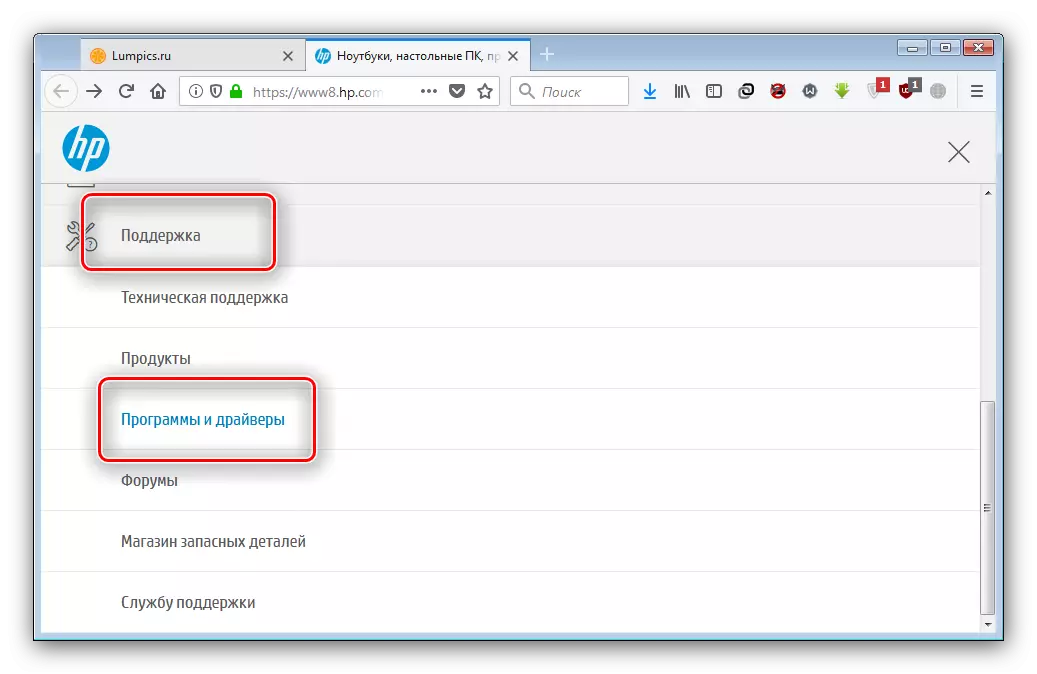
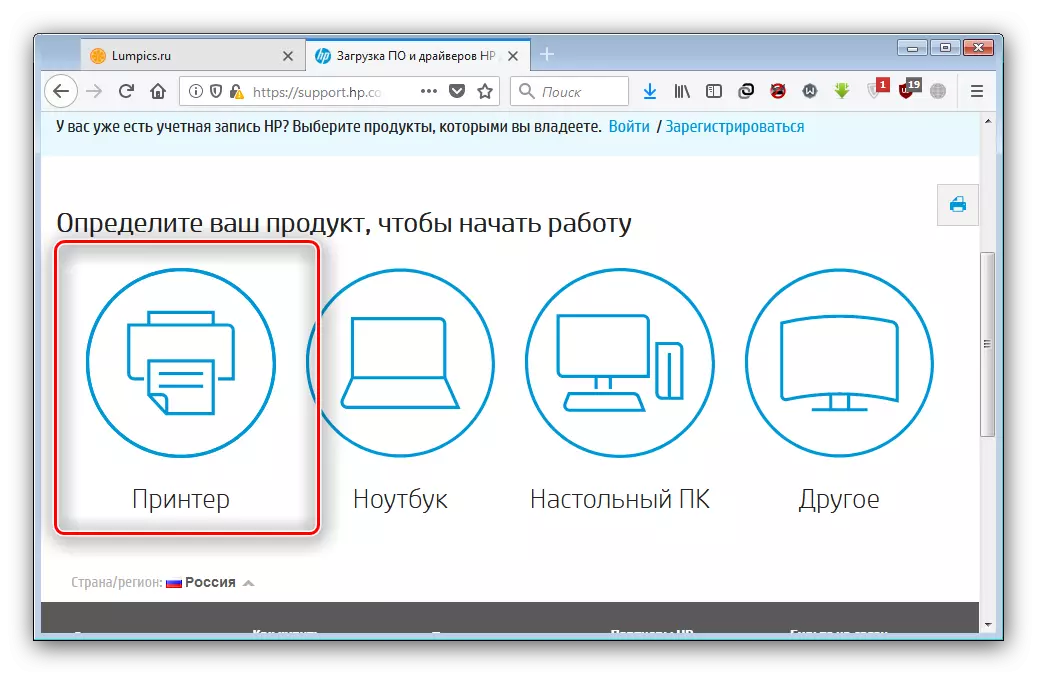
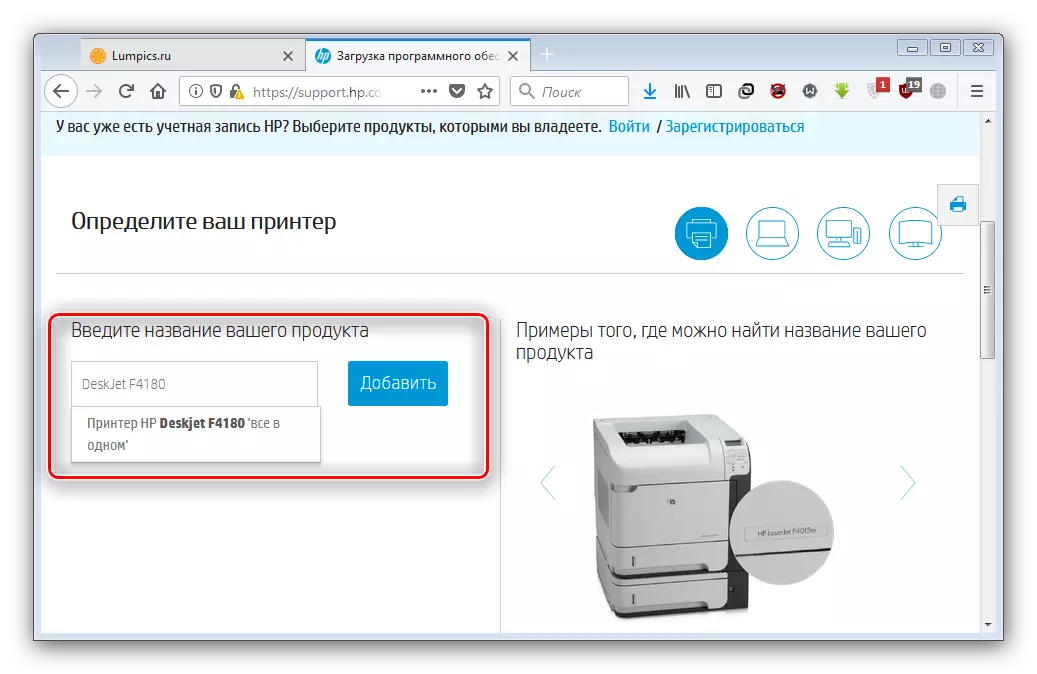
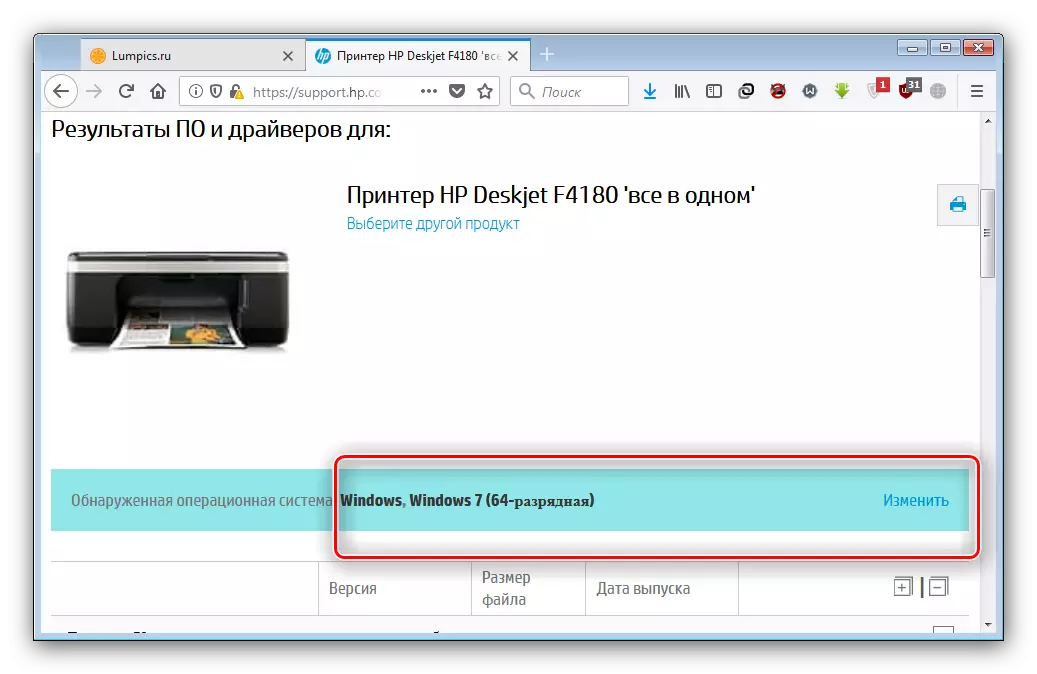
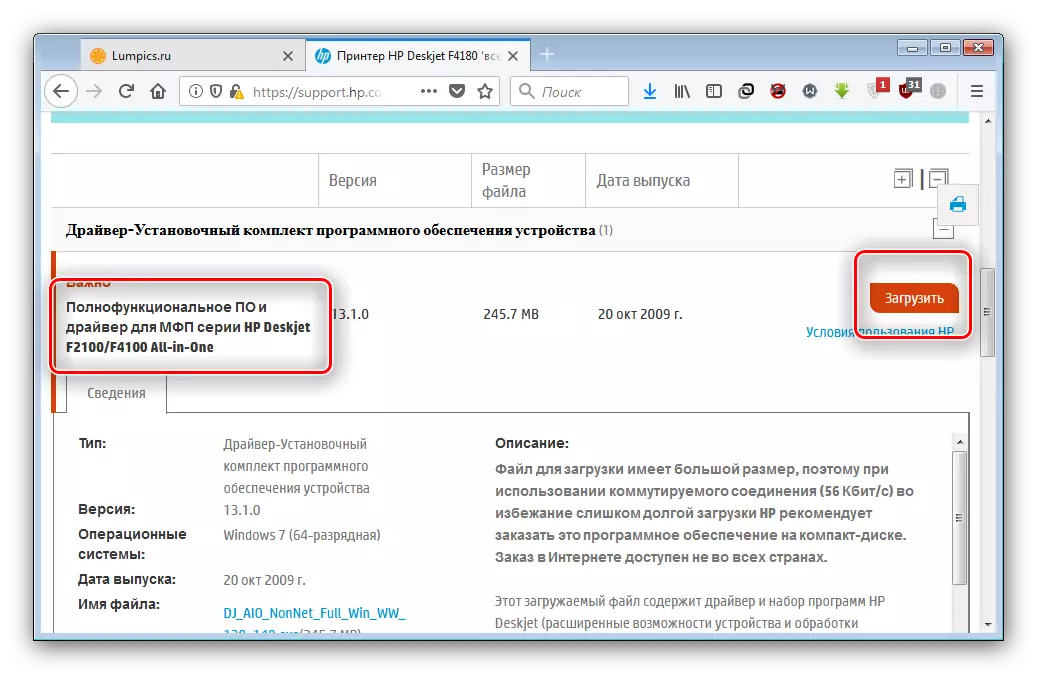
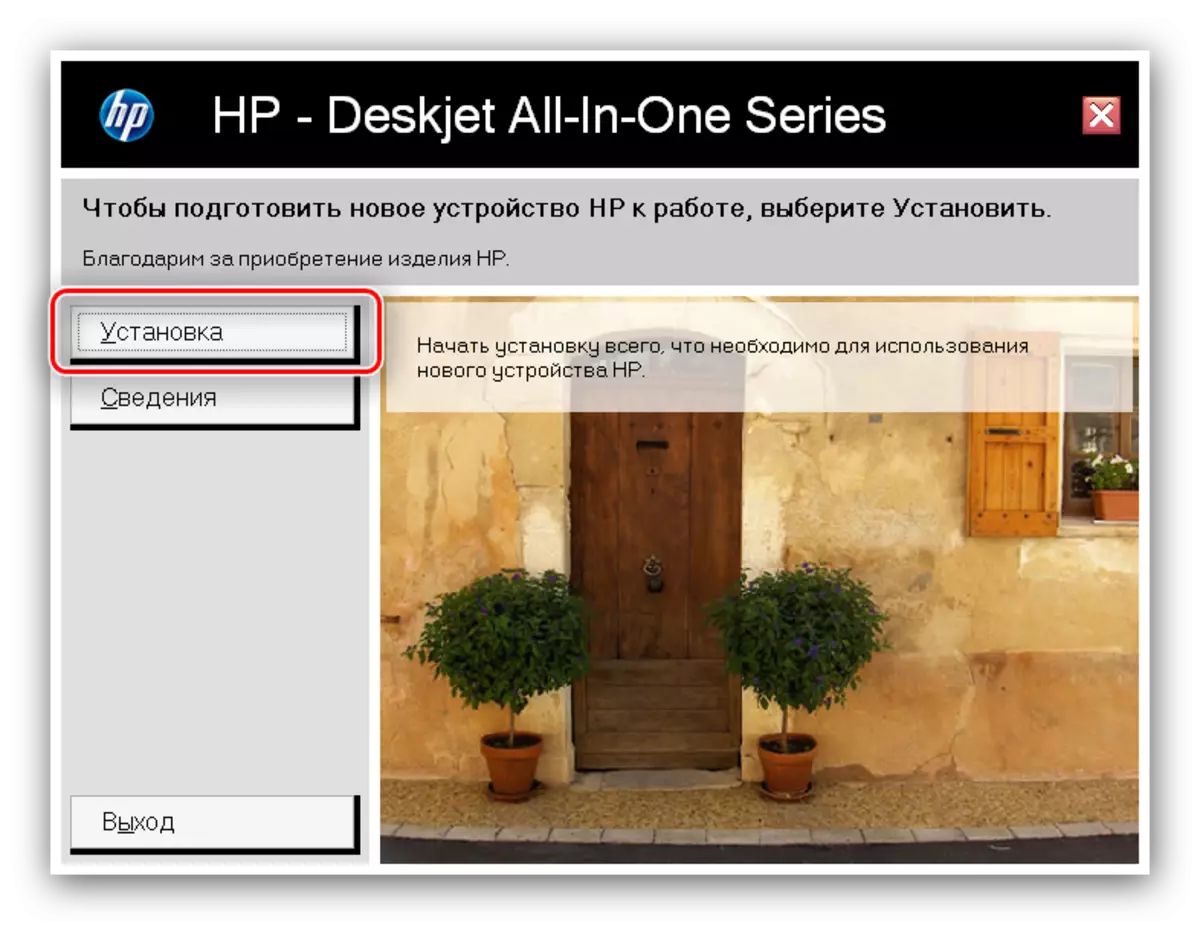
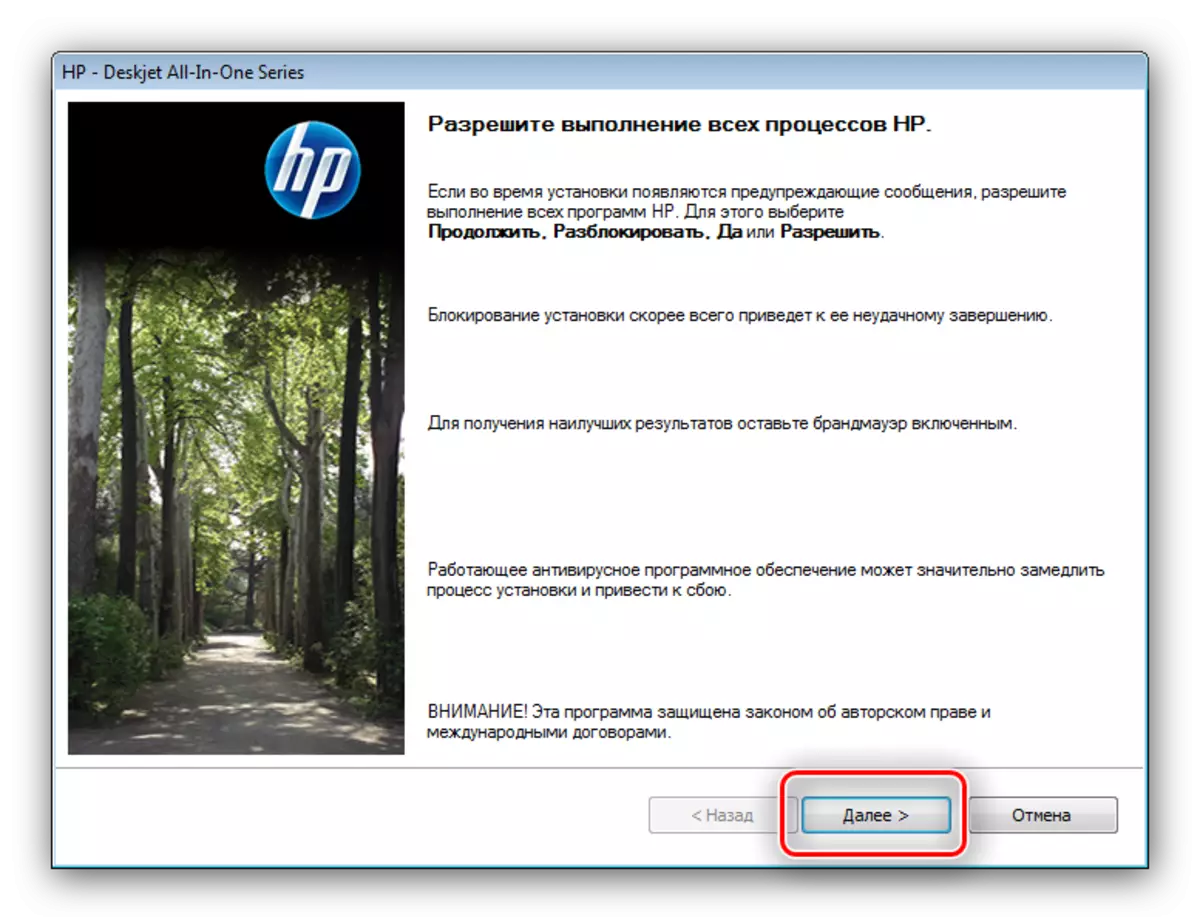
ส่วนที่เหลือของการดำเนินการผ่านโดยไม่มีการเข้าร่วมของผู้ใช้ ในตอนท้ายของการติดตั้ง MFP จะเตรียมพร้อมอย่างเต็มที่สำหรับการทำงาน
วิธีที่ 2: ซอฟต์แวร์แบรนด์จาก HP
การใช้เว็บไซต์อย่างเป็นทางการใช้เวลาและความพยายามอย่างมาก คุณสามารถทำให้งานของคุณง่ายขึ้นโดยใช้ HP Support Assistant Update Utility
ดาวน์โหลด HP Support Assistant
- ทำตามลิงค์ด้านบนและใช้ปุ่มที่ทำเครื่องหมายไว้ในภาพหน้าจอเพื่อโหลดโปรแกรมติดตั้งยูทิลิตี้
- ติดตั้ง HP Support Assistant ตามคำแนะนำของตัวติดตั้ง
- แอปพลิเคชันจะเริ่มทำงานโดยอัตโนมัติเมื่อสิ้นสุดการติดตั้ง คลิกที่ตัวเลือก "ตรวจสอบความพร้อมของการอัปเดตและข้อความ"
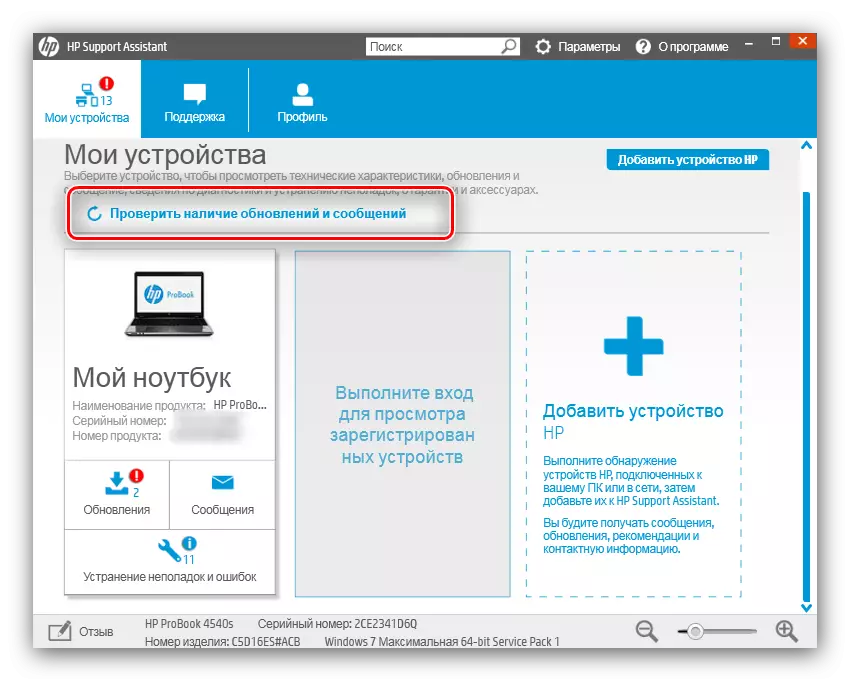
ยูทิลิตี้จะเริ่มขั้นตอนการกำหนดอุปกรณ์และค้นหา แน่นอนว่านี่จะต้องมีการเชื่อมต่ออินเทอร์เน็ตซึ่งขึ้นอยู่กับความเร็วและเวลาที่ใช้ไป
- จากนั้นในรายการอุปกรณ์ค้นหา MFP ของคุณแล้วคลิก "อัปเดต" ในบล็อกคุณสมบัติ
- ถัดไปตรวจสอบซอฟต์แวร์ที่ต้องการและติดตั้ง
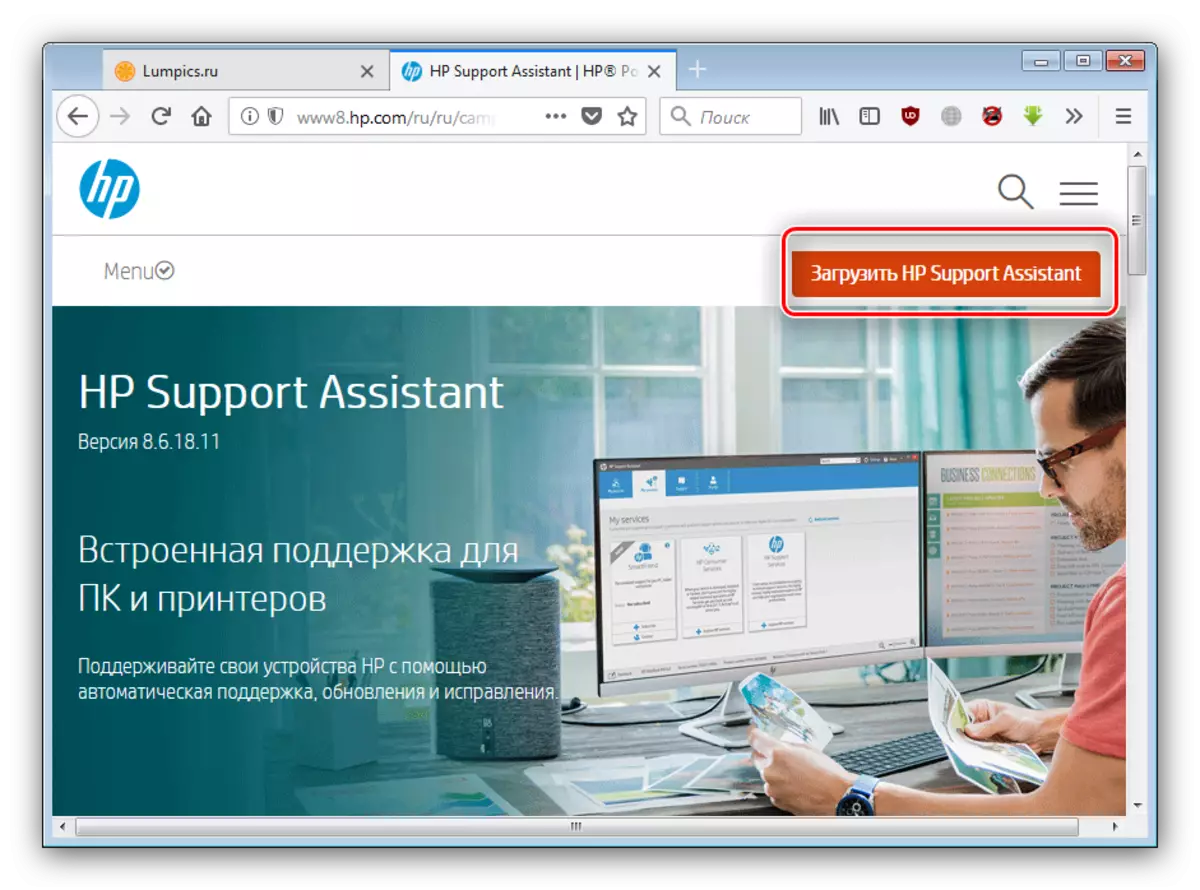
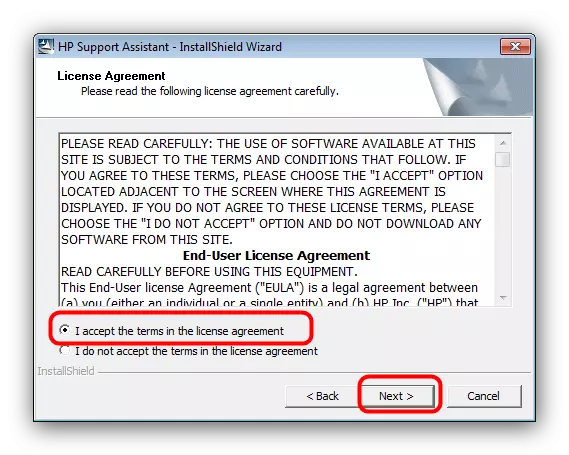
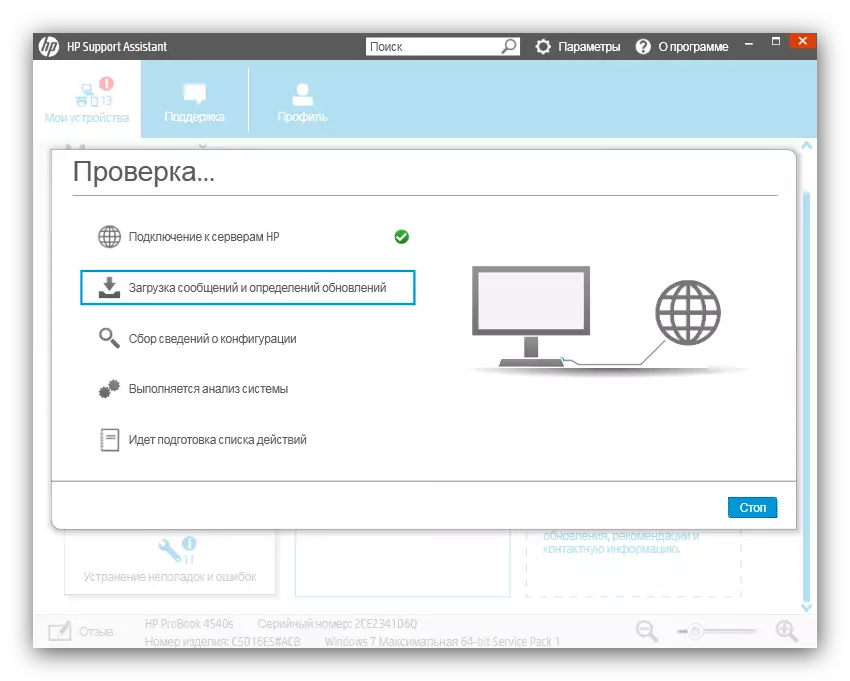
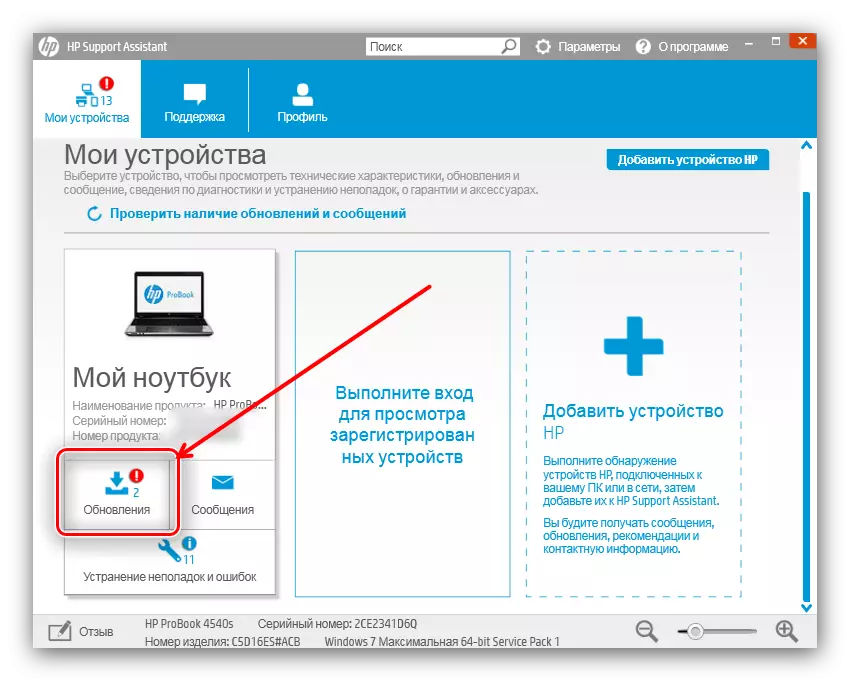
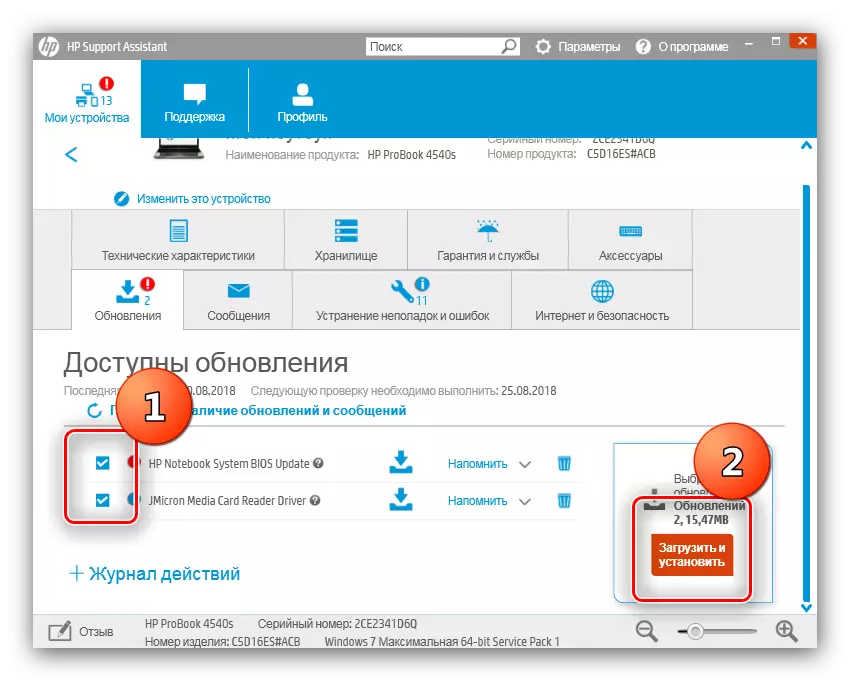
ส่วนที่เหลือของขั้นตอนที่ผ่านไปโดยไม่มีการมีส่วนร่วมของผู้ใช้ คุณจะต้องรีสตาร์ทคอมพิวเตอร์ - เพียงเชื่อมต่อเครื่องพิมพ์มัลติฟังก์ชั่นกับมันและดำเนินการต่อไปทำงาน
วิธีที่ 3: โปรแกรมของบุคคลที่สามสำหรับการอัพเดทไดรเวอร์
นอกเหนือจากสาธารณูปโภคที่มีตราสินค้าแล้วดูเหมือนว่าจะกล่าวถึงเหนือผู้ช่วยสนับสนุน HP มีผู้ติดตั้งไดรเวอร์สากลแยกต่างหากที่ทำงานกับหลักการเดียวกัน แอปพลิเคชันเหล่านี้ยังสามารถแก้ปัญหางานของเราได้ หนึ่งในตัวเลือกที่ดีที่สุดคือโปรแกรม Drivermax พร้อมคำแนะนำโดยละเอียดสำหรับการใช้งานที่คุณสามารถค้นหาเพิ่มเติมได้
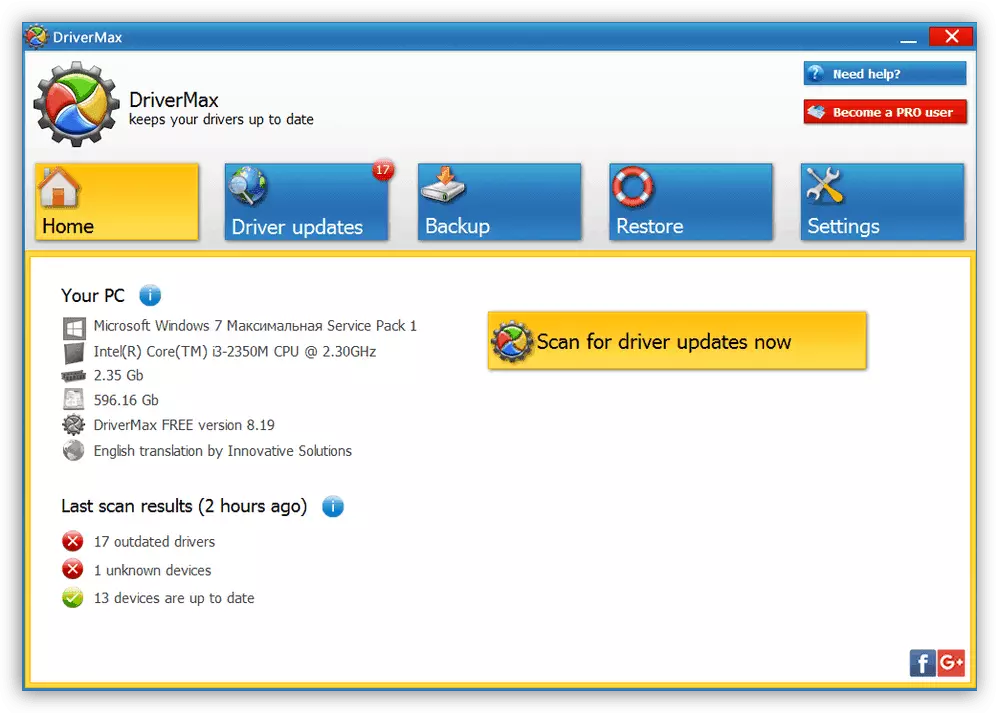
บทเรียน: วิธีใช้ Drivermax
หากแอพนี้ไม่เหมาะสำหรับคุณจากนั้นอ่านภาพรวมรายละเอียดของไดรเวอร์อื่น ๆ ที่เตรียมหนึ่งในผู้เขียนของเรา
อ่านเพิ่มเติม: โปรแกรมสำหรับการติดตั้งไดรเวอร์
วิธีที่ 4: รหัสอุปกรณ์
คุณสมบัติทั้งหมดของอุปกรณ์ที่เชื่อมต่อกับ Windows ตั้งอยู่ในตัวจัดการอุปกรณ์ ในส่วนที่เหมาะสมคุณสามารถค้นหา ID - ชื่อฮาร์ดแวร์ที่ไม่ซ้ำกันสำหรับแต่ละองค์ประกอบ สำหรับ MFP ไดรเวอร์ที่เรากำลังมองหา ID นี้มีลักษณะดังนี้:
dot4 \ vid_03f0 & pid_7e04 & mi_02 & print_hpz
รหัสนี้จะช่วยเราในการแก้ปัญหาวันนี้ วิธีการใช้งานได้อธิบายไว้ในวัสดุที่ครอบคลุมแยกต่างหากดังนั้นเราจะไม่ทำซ้ำและเพียงแค่ให้ลิงค์ไปยังบทความที่เกี่ยวข้อง
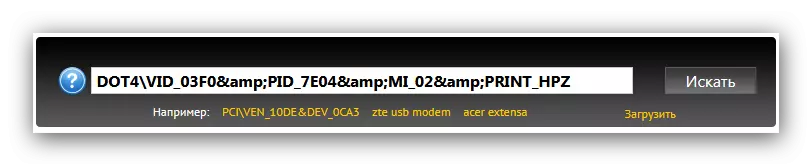
บทเรียน: ค้นหาไดรเวอร์ที่มี ID อุปกรณ์
วิธีที่ 5: คุณสมบัติของระบบ
เครื่องมือจัดการอุปกรณ์ที่อ้างถึงในวิธีการก่อนหน้านี้ยังมีคุณสมบัติสำหรับการดาวน์โหลดไดรเวอร์ตามความต้องการของผู้ใช้ ขั้นตอนง่าย ๆ : เพียงแค่เปิดโปรแกรมเลือกจ่ายงานนี้ค้นหาอุปกรณ์ที่ต้องการในรายการเรียกเมนูบริบทและเลือกรายการ "อัพเดตไดรเวอร์"
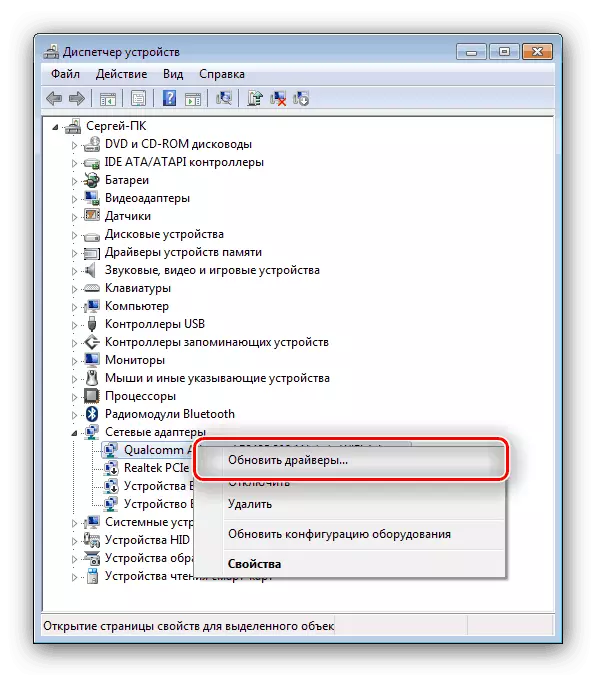
อย่างไรก็ตามนี่ไม่ใช่ตัวเลือกเดียวในการใช้เครื่องมือจัดการอุปกรณ์เพื่อวัตถุประสงค์ดังกล่าว เส้นทางอื่นรวมถึงคำอธิบายรายละเอียดเพิ่มเติมของหลักในคู่มือถัดไป
บทเรียน: ไดรเวอร์การอัพเดตระบบ
สิ่งนี้อธิบายวิธีการโหลดไดร์เวอร์ HP Deskjet F4180 เราหวังว่าหนึ่งในวิธีที่ให้คุณเข้าหา
